Acer W510P – страница 26
Инструкция к Планшету Acer W510P
- Nota: Ajuste apenas os controlos que estão descritos nas instruções de utilização,
uma vez que o ajuste incorrecto de outros controlos pode provocar danos que exijam
trabalho especializado por parte de um técnico qualificado para restaurar a condição
normal do produto.
Sugestões para utilização segura da bateria
Este computador utiliza uma bateria lítio ou de polímeros de lítio. Não utilize este
dispositivo em locais húmidos, molhado ou corrosivo. Não coloque, armazene ou deixe o
seu produto numa ou perto de uma fonte de calor, num local de altas temperaturas, em
locais de forte exposição solar, num forno microondas ou num contentor pressurizado, e
não o exponha a temperaturas acima dos 60°C (140°F). O não seguir estas instruções
pode provocar uma fuga de ácido na bateria, fique quente, expluda ou incendeie e
provoque ferimentos e/ou danos.
Não perfure, abra ou desmonte a bateria. Se a bateria tiver fugas, e tocar nos líquidos que
saíram da bateria, passe por água abundante e procure assistência médica.
Por razões de segurança, e para prolongar a duração da bateria, a carga da bateria não
deve ser efectuada a temperaturas abaixo dos 0°C (32°F) ou acima dos 40°C (104°F).
Uma bateria nova apenas atinge o seu pico em termos de desempenho após dois ou três
ciclos de carregamento completos. A bateria pode ser carregada e descarregada
centenas de vezes, mas vai eventualmente perdendo a capacidade. Quando a duração
em funcionamento se tornar significativamente menor que o normal, contacte pessoal
qualificado de reparação. Utilize apenas as baterias aprovadas, e carregue a sua bateria
apenas com carregadores aprovados para este dispositivo.
Nunca utilize um carregador ou bateria que esteja avariado.
A capacidade e duração da bateria serão diminuídas se a bateria for deixada em locais
quentes ou frios, tais como num carro fechado no Verão ou no Inverno. Tente sempre
manter a bateria em temperaturas entre 15°C e 25°C (59°F e 77°F). Um dispositivo com
uma bateria fria ou quente pode não funcionar temporariamente, mesmo que a bateria
esteja completamente carregada. O desempenho da bateria é especialmente limitado em
temperaturas muito abaixo do zero.
Segurança e conforto - 9

Não coloque as baterias no lume, uma vez que podem explodir. As baterias também
podem explodir se danificadas. Elimine as baterias de acordo com as normas locais.
Recicle sempre que possível. Não as coloque no lixo doméstico.
- Nota: Consulte www.acer.com para documentação sobre envio de baterias.
- Aviso! As baterias podem explodir se não forem manuseadas adequadamente.
Não as desmonte nem as deite no fogo. Mantenha fora do alcance das
crianças. Deite fora as baterias usadas cumprindo as regulamentações locais.
I
NTERFERÊNCIA DA FREQUÊNCIA DE RÁDIO
- Aviso! Por razões de segurança, desligue todos os dispositivos de
transmissão de rádio ou sem fio ao usar seu laptop nas seguintes condições.
Esses dispositivos podem incluir, mas não se limitam a: LAN sem fio (WLAN),
Bluetooth e/ou 3G.
Lembre-se de seguir todos os regulamentos especiais em vigor em qualquer área e
sempre desligue seu dispositivo quando seu uso for proibido ou quando puder causar
interferência ou perigo. Use o dispositivo somente em suas posições normais de
operação. Este dispositivo está em conformidade com as directrizes relativas à
exposição à radiofrequência e tanto o dispositivo como a respectiva antena devem ser
colocados a uma distância mínima de 1,5 centímetros do seu corpo. Não deve conter
metal e você deve posicionar o dispositivo com a distância mencionada acima de seu
corpo. Para transmitir arquivos de dados ou mensagens com sucesso, este dispositivo
requer uma conexão de boa qualidade com uma rede. Em alguns casos, a transmissão
de arquivos de dados ou mensagens pode ser atrasada até que haja uma conexão
disponível. Certifiquese de que as instruções quanto à distância de separação acima
sejam seguidas até que a transmissão seja concluída. Algumas peças do dispositivo são
magnéticas. Materiais metálicos podem ser atraídos para o dispositivo e pessoal com
aparelhos auditivos não devem segurar o dispositivo próximo ao ouvido. Não coloque
cartões de crédito ou outras mídias de armazenagem magnéticas próximas ao dispositivo
porque as informações armazenadas nelas podem ser apagadas.
10 - Segurança e conforto
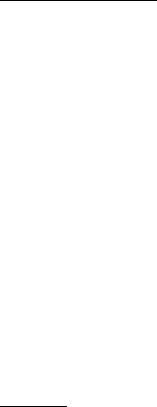
DISPOSITIVOS MÉDICOS
A operação de qualquer equipamento transmissor de rádio, incluindo telefone sem fio
pode interferir no funcionamento de dispositivos médicos inadequadamente protegidos.
Consulte um médico ou o fabricante do dispositivo para saber se eles são
adequadamente blindados contra energia de RF externa ou se tiver alguma dúvida.
Desligue seu dispositivo em instalações hospitalares quando algum regulamento válido
para tais áreas instruí-lo a fazê-lo. Instalações hospitalares podem usar equipamentos
sensíveis a transmissões externas de RF.
Marca-passos. Os fabricantes de marca-passos recomendam uma separação mínima
de 15,3 centímetros (6 polegadas) entre os dispositivos sem fio e um marca-passo para
evitar possíveis interferências. Essas recomendações são consistentes com as
pesquisas independentes e as recomendações da Pesquisa de Tecnologia Sem Fio. As
pessoas com pacemakers devem ter em conta o seguinte:
- Manter sempre o dispositivo a mais de 15,3 centímetros (6 polegadas) de distância
do marca-passos.
- Não transportar o dispositivo junto ao pacemaker quando o dispositivo está ligado.
Se suspeitar de alguma interferência, desligue o dispositivo e afaste-o de si.
Aparelhos auditivos. Alguns dispositivos digitais sem fio podem interferir em alguns
aparelhos auditivos. Se ocorrer interferência, consulte seu provedor de serviços.
V
EÍCULOS
Os sinais RF podem afetar negativamente sistemas eletrônicos protegidos ou instalados
de modo inadequado e veículos automotores como sistemas eletrônicos de injeção de
combustível, sistemas eletrônicos de frenagem antiderrapagem (antibloqueio), sistemas
eletrônicos de controle de velocidade e air bags. Para obter mais informações, verifique
com o fabricante ou o representante do veículo sobre qualquer equipamento que tenha
sido acrescentado. Somente pessoas qualificadas devem fazer manutenção no
dispositivo ou instalá-lo em um veículo. A manutenção ou instalação inadequada pode
ser perigosa e pode invalidar qualquer garantia que se aplique ao dispositivo. Verifique
regularmente se todos os equipamentos sem fio de seu veículo estão montados e
Segurança e conforto - 11
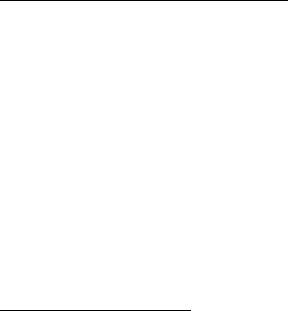
operando corretamente. Não guarde nem transporte líquidos inflamáveis, gases ou
materiais explosivos no mesmo compartimento que o dispositivo, seus componentes ou
acessórios. Para veículos equipados com air bags, lembre-se que estes são inflados com
muita força. Não coloque objetos, inclusive equipamentos sem fio portáteis ou instalados
na área sobre o air bag ou na área de inflação do air bag. Se o equipamento sem fios
instalado no veículo não estiver instalado de forma correcta e os air bags forem
activados, tal poderá dar origem a ferimentos graves. O uso do dispositivo durante o vôo
em uma aeronave é proibido. Desligue seu dispositivo antes de embarcar na aeronave.
O uso de dispositivos sem fio em aeronaves pode ser perigoso para o funcionamento do
avião, para a rede de telefone sem fio e pode ser contra a lei.
A
MBIENTES POTENCIALMENTE EXPLOSIVOS
Desligue o seu dispositivo em qualquer área com uma atmosfera potencialmente
explosiva e obedeça a todos os sinais e instruções. As atmosferas potencialmente
perigosas incluem áreas onde normalmente é aconselhado desligar o motor do veículo.
As faíscas nessas áreas podem provocar uma explosão ou incêndio resultando
ferimentos ou mesmo a morte. Desligue o seu portátil perto de bombas nos postos de
abastecimento. Observe as restrições na utilização de equipamento rádio em locais de
combustível, áreas de distribuição e armazenamento; instalações químicas, ou quando
estão a decorrer operações de dinamitização. As áreas com atmosferas potencialmente
explosivas estão normalmente, mas nem sempre, sinalizadas. Incluem abaixo dos cones
dos navios, instalações de transferência e armazenamento de químicos, veículos que
utilizem gás de petróleo liquefeito (tal como o propano ou butano) e áreas onde os ar
contém químicos ou partículas tais como grãos, poeira ou metais em pó. Não ligue o
computador quando é proibida a utilização de telefones sem fios, ou quando poder
causar interferências ou perigo.
C
HAMADAS DE EMERGÊNCIA
- Aviso: Você não pode fazer chamadas de emergência através deste
dispositivo. Para fazer uma chamada de emergência, você deve discar em seu
telefone celular ou outro sistema de chamadas telefônicas.
12 - Segurança e conforto
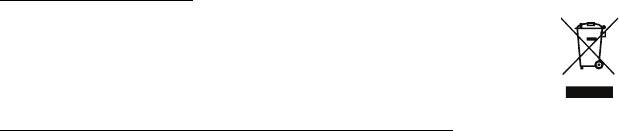
INSTRUÇÕES DE ELIMINAÇÃO
Não elimine este dispositivo electrónico deitando-o no contentor do lixo. Para
minimizar a poluição e garantir a protecção global do ambiente, recicle este
equipamento. Para mais informações relativas às regulamentações de
resíduos de equipamento eléctrico e electrónico (WEEE) visite
www.acer-group.com/public/Sustainability/sustainability01.htm
S
UGESTÕES E INFORMAÇÕES PARA UMA UTILIZAÇÃO CONFORTÁVEL
Após uso prolongado, os utilizadores de computadores podem queixar-se de fadiga
ocular e dores de cabeça. Os utilizadores podem também sofrer lesões corporais como
consequência da passagem de muitas horas seguidas em frente do computador. Longos
períodos de trabalho, má postura, maus hábitos de trabalho, stress, condições
inadequadas do local de trabalho, saúde pessoal e outros factores aumentam o risco de
lesões corporais.
A utilização incorrecta do computador poderá ter como consequência a síndrome do
canal cárpico, tendinite, tenossinovite ou outras perturbações músculo-esqueléticas. Os
sintomas que se seguem poderão aparecer nas mãos, pulsos, braços, ombros, pescoço
ou costas:
- Entorpecimento ou sensação de queimadura ou formigueiro.
- Dor contínua, sensibilidade ou fragilidade.
- Dor aguda, tumefacção ou latejamento.
- Rigidez ou tensão.
- Sensação localizada de frio ou fraqueza.
Se possui estes sintomas, ou qualquer outra sensação recorrente ou persistente de
desconforto e/ou dor relacionada com a utilização do computador, consulte
imediatamente um médico e informe o departamento de saúde e segurança da sua
empresa.
A secção que se segue apresenta sugestões para uma utilização mais confortável do
computador.
Segurança e conforto - 13
Encontrar a sua zona de conforto
Encontre a sua zona de conforto ajustando o ângulo de visão do monitor, utilizando um
descanso para os pés ou elevando a altura do seu assento para obter o máximo conforto.
Cumpra as seguintes sugestões:
- Não permaneça numa mesma posição por um período de tempo demasiado longo.
- Evite curvar-se para a frente e/ou inclinar-se para trás.
- Levante-se regularmente e ande para eliminar a tensão dos músculos das pernas.
- Faça pequenas pausas para relaxar o pescoço e os ombros.
- Evite fazer tensão nos músculos ou encolher os ombros.
- Posicione o monitor, o teclado e o rato de modo adequado e a uma distância
confortável.
- Se olha para o monitor mais do que para documentos físicos, coloque o monitor no
centro da sua mesa para minimizar o esforço no pescoço.
Cuidados a ter com a sua visão
A visualização prolongada, o uso de óculos ou lentes de contacto não adequados, o
brilho intenso, a luz em demasia, os ecrãs mal iluminados, as letras demasiado pequenas
e os monitores de baixo contraste podem provocar tensão ocular. As secções que se
seguem fornecem sugestões sobre como reduzir a tensão ocular.
Olhos
- Descanse os seus olhos com frequência.
- Faça intervalos regulares para descansar a visão afastando o olhar do monitor e
focando num ponto distante.
- Pisque os olhos com frequência para evitar que sequem.
Ecrã
- Mantenha o ecrã sempre limpo.
- Mantenha a sua cabeça a um nível mais alto do que a extremidade superior do ecrã,
de modo a que os seus olhos apontem ligeiramente para baixo ao olhar para o meio
do ecrã.
14 - Segurança e conforto
- Ajuste o nível de brilho e/ou contraste para um nível confortável de modo a melhorar
a capacidade de leitura de texto e a claridade dos gráficos.
- Elimine o brilho excessivo e os reflexos:
colocando o ecrã de modo a que a parte lateral fique virada para a janela ou para a
fonte de luz,
minimizando a luz ambiente através de cortinas, persianas ou venezianas,
utilizando uma luz de secretária,
mudando o ângulo de visão do ecrã,
utilizando um filtro de redução de brilho,
utilizando uma pala no ecrã, como um pedaço de cartão posicionado na extremidade
superior dianteira do monitor.
- Evite colocar o monitor num ângulo incómodo de visão.
- Evite olhar para fontes de luz intensas durante largos períodos de tempo.
Desenvolver bons hábitos de trabalho
Os seguintes hábitos de trabalho ajudam a tornar a utilização do computador mais
relaxante e produtiva:
- Faça pequenos intervalos regulares.
- Execute alguns exercícios de alongamento.
- Respire ar fresco sempre que possível.
- Faça exercício regular e cuide da sua saúde física.
- Aviso! Não é recomendável a utilização do computador no sofá ou na cama. Se
for inevitável, trabalhe apenas durante pequenos períodos, faça intervalos
regulares e execute alguns exercícios de alongamento.
- Nota: Para mais informações, consulte "Avisos de segurança e
regulamentações" na página 92.
Segurança e conforto - 15

AMBIENTE
Temperatura:
- Funcionamento: 5°C a 35°C
- Não em funcionamento: -20°C a 65°C
Humidade (não condensação):
- Funcionamento: 20% a 80%
- Não em funcionamento: 20% a 80%
16 - Segurança e conforto
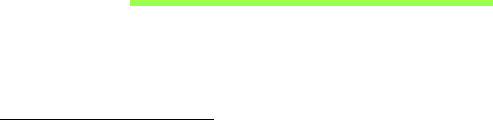
PRIMEIRO QUE TUDO
Gostaríamos de lhe agradecer por ter escolhido um computador portátil
Acer para preencher as suas necessidades de computador móvel.
Os seus manuais
Para o ajudar a usar o seu computador portátil Acer, preparámos uma
série de manuais:
Antes de mais, o cartaz de configuração ajuda-o a iniciar e a configurar
o seu computador.
O Guia Rápido apresenta as características e funções básicas do seu
novo computador. Para mais detalhes sobre como o seu computador o
pode ajudar a ser mais produtivo, consulte o Manual do utilizador. Esse
manual contém informações pormenorizadas sobre temas como utilitários
do sistema, recuperação de dados, opções de expansão e solução de
problemas. Para além disso, contêm regulamentações gerais e avisos de
segurança para o seu portátil. Está disponível a partir do Ambiente de
trabalho; faça duplo clique no ícone de Ajuda e clique em Manual do
utilizador no menu que se abre.
Primeiro que tudo - 17
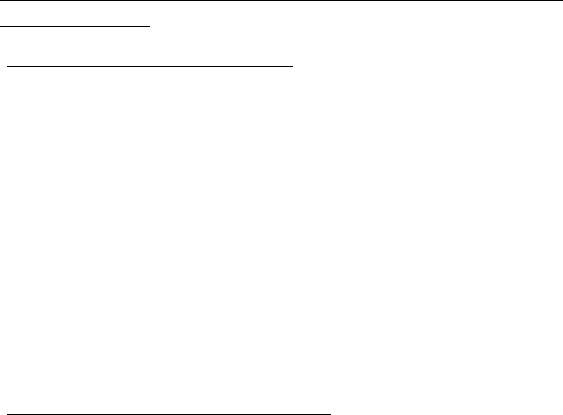
Cuidados básicos e sugestões para utilizar o
computador
Ligar e desligar o computador
Para desligar a alimentação, execute uma das seguintes acções:
• Utilize o comando de encerramento do Windows: Prima a tecla
Windows + <C>, clique em Definições > Energia e depois clique em
Encerrar.
Se tiver de desligar o computador por breves momentos, mas não o
deseja encerrar totalmente, pode colocá-lo em Hibernação premindo o
botão de energia.
Nota: Se não for possível desligar o computador normalmente, prima
e mantenha premido o botão de alimentação durante mais de quatro
segundos para encerrar o computador. Se desligar o computador e
pretender voltar a ligá-lo, espere pelo menos dois segundos antes de
efectuar a ligação.
Cuidados a ter com o computador
O seu computador terá uma longa vida útil se tiver os devidos cuidados.
• Não exponha o computador directamente à luz solar. Não coloque o
computador próximo de fontes de calor, tais como radiadores.
• Não exponha as baterias a temperaturas inferiores a 0ºC (32ºF) ou
superiores a 50ºC (122ºF).
• Não exponha o computador a campos magnéticos.
18 - Primeiro que tudo

• Não exponha o computador à chuva ou humidade.
• Não entorne água ou qualquer outro líquido sobre o computador.
• Não submeta o computador a choques ou vibrações fortes.
• Não exponha o computador a poeiras ou impurezas.
• Nunca coloque objectos sobre o computador.
• Para evitar danificar o monitor, feche-o com cuidado.
• Nunca coloque o computador sobre superfícies irregulares.
Cuidar do adaptador de corrente alternada
Aqui encontrará algumas instruções relativas aos cuidados a ter com o
adaptador de corrente alternada:
• Não ligue o adaptador a nenhum outro dispositivo.
• Não pise no cabo de alimentação nem coloque objectos pesados no
mesmo. Com cuidado, encaminhe o cabo de alimentação, e todos os
outros cabos, de forma a ficarem afastados de locais com tráfego de
pessoas.
• Ao desligar o cabo de alimentação, não puxe pelo cabo mas sim pela
ficha.
• A taxa de amperagem total do equipamento ligado não deve exceder a
taxa de amperagem do cabo utilizado como extensão eléctrica. Além
disso, a taxa de amperagem total de todo o equipamento ligado a uma
única tomada de parede não deve exceder a tensão do fusível.
Primeiro que tudo - 19

Para limpar e fazer a manutenção
A limpeza do computador deve obedecer aos seguintes passos:
1. Desligue o computador.
2. Desligue o adaptador de corrente alternada.
3. Utilize um pano macio humedecido com água. Não utilize produtos de
limpeza líquidos ou em forma de aerossol.
Se surgir algum dos problemas aqui referidos:
• O computador caiu ou a estrutura foi danificada;
• O computador não funciona normalmente
Consulte "Perguntas frequentes" na página 54.
20 - Primeiro que tudo
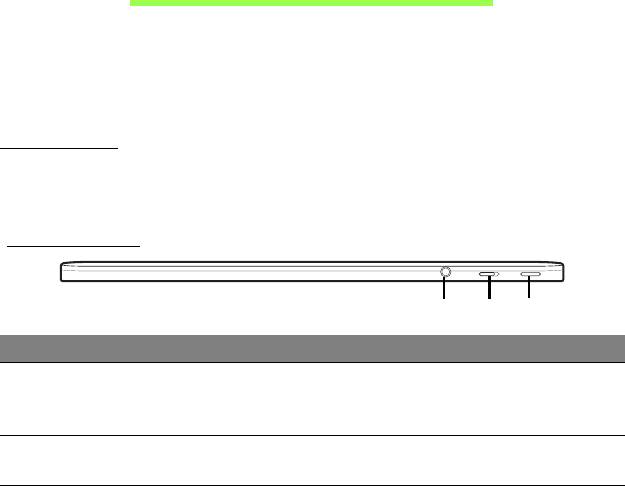
VISITA GUIADA PELO SEU TABLET
PC ACER
Após montar o computador tal como indicado na ilustração do cartaz,
deixe-nos mostrar-lhe o seu novo computador Acer.
Pode introduzir informação no seu novo computador através do ecrã tátil.
Tablet PC
O seu computador tablet tem dois componentes: o tablet e uma base
opcional para teclado. As seguintes imagens mostram-lhe ambos.
Vista de cima
1
2
3
N.º Item Descrição
Tomada de
Liga a dispositivos áudio
1
auriculares/
(por ex. colunas, auscultadores) ou auriculares
altifalante
com microfone.
Interruptor de
2
Bloqueia a orientação do ecrã.
bloqueio
Visita guiada pelo seu tablet PC Acer - 21
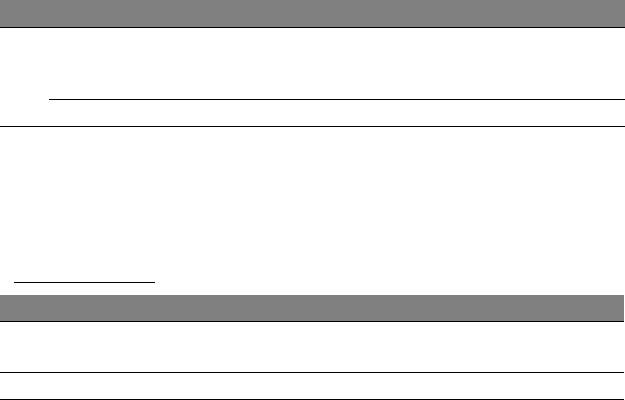
N.º Item Descrição
Prima para ligar o tablet; prima de novo para
Botão de ligar/
colocar o t
ablet em modo de suspensão.
3
desligar
Mantenha premido para desligar o tablet.
LED da bateria Indica o estado de alimentação do tablet.
Nota: A orientação do ecrã pode ser fixada quando aplicações
concebidas para uma orientação específica forem executadas. Estas
incluem jogos e outras aplicações de ecrã total.
Quando fizer chamadas de vídeo, deverá sempre segurar no tablet
em orientação horizontal.
Indicadores LED
Cor de LED Estado Descrição
O computador está totalmente carregado e
Azul Estável
ligado.
Âmbar Estável O computador está a carregar e ligado.
22 - Visita guiada pelo seu tablet PC Acer
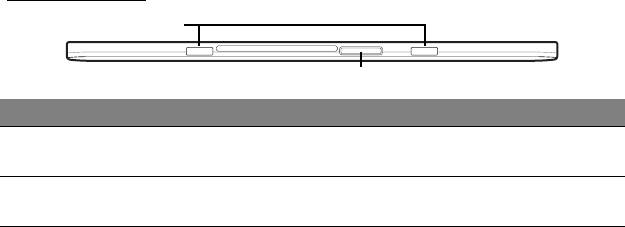
Vista de baixo
1
2
N.º Item Descrição
Ranhura para
1
Ligação à base de teclado.
base de teclado
Ligação de base /
2
Liga a um adaptador CA ou à base de teclado.
En
trada DC
Visita guiada pelo seu tablet PC Acer - 23
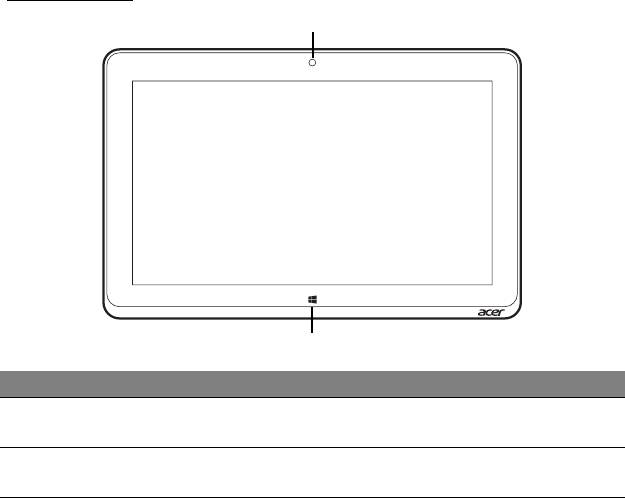
Vista frontal
1
2
N.º Item Descrição
Webcam
1
Câmara web para comunicações vídeo.
integrada
Tecla do
2
Prima uma vez para abrir o menu Iniciar.
Windows
24 - Visita guiada pelo seu tablet PC Acer
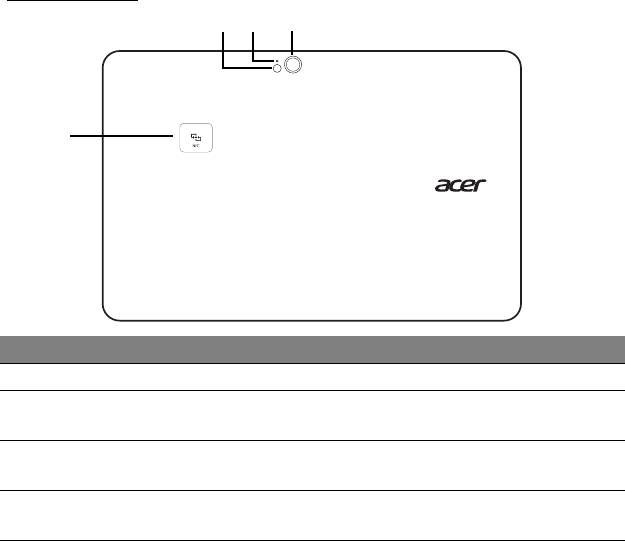
Vista traseira
1 2 3
4
N.º Item Descrição
1 Flash Flash LED para a câmara.
Luz do indicador
2
Acende-se quando a câmara está ativa.
de câmara
Câmara de 8 megapixel para imagens de alta
3 Câmara
resolução.
NFC área de contacto.
4 NFC (opcional)
Não disponível em todos os modelos.
Visita guiada pelo seu tablet PC Acer - 25
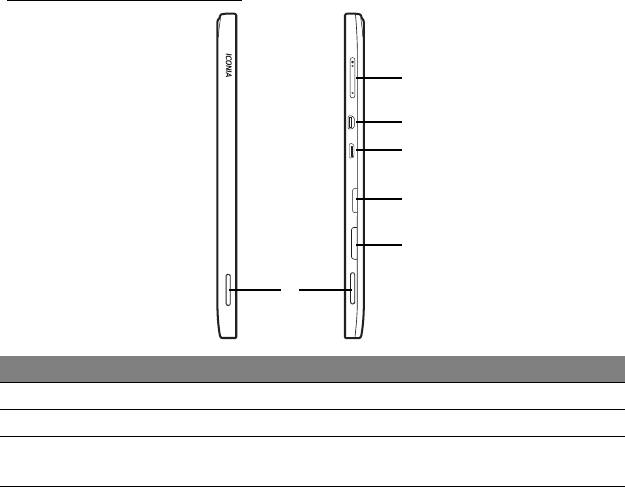
Vistas esquerda/direita
2
3
4
5
6
1
N.º Item Descrição
1 Altifalantes Oferece saída de áudio em estéreo.
2 Tecla do volume Prima para aumentar ou reduzir o volume.
Suporta ligações de vídeo digital de alta
3 Porta micro HDMI
definição.
26 - Visita guiada pelo seu tablet PC Acer
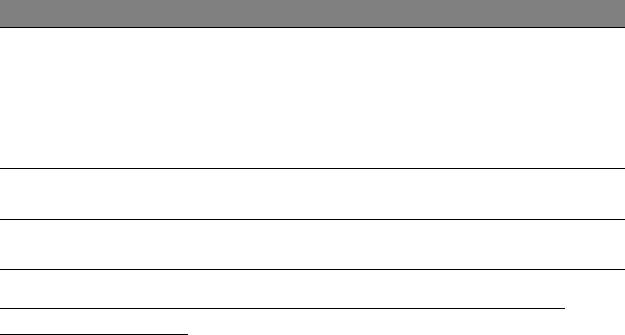
N.º Item Descrição
Liga a dispositivos USB.
É necessário um adaptador micro USB para
Conector micro
USB para ligar a dispositivos USB.
4
USB
Quando usar uma porta USB, recomendamos
que ligue um adaptador de fonte de
alimentação.
Ranhura para
5
Insira um cartão microSD nesta ranhura.
cartão microSD
Ranhura do
Insira um cartão SIM nesta ranhura.
6
cartão SIM*
* - apenas para modelos selecionados.
Instalar um cartão SIM (apenas para modelos
seleccionados)
Alguns computadores incluem uma ranhura SIM para acesso à Internet.
Para tirar o máximo partido das capacidades de Internet do seu
computador, deverá instalar um cartão SIM com subscrição de dados
antes de ligar o seu computador.
1. Certifique-se que o computador está desligado.
2. Insira o cartão SIM. Quando totalmente inserido, o cartão SIM irá
encaixar-se com um clique.
3. Ligue o computador.
Nota:
Certifique-se que o cartão SIM está totalmente inserido na
ranhura do cartão.
Visita guiada pelo seu tablet PC Acer - 27
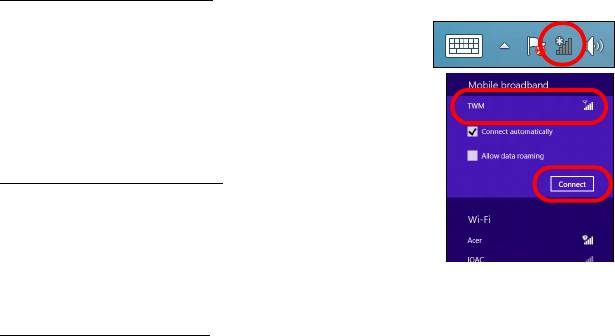
Precaução: Desligue o computador antes de instalar ou remover
um cartão SIM. Poderá danificar o cartão ou computador, caso este
ainda esteja ligado.
Usar a ligação de rede
Abra o ambiente de trabalho e toque no ícone de
rede na barra de tarefas.
Seleccione a sua ligação de dados da lista de
redes.
Seleccione Ligar, depois Seguinte.
Bloqueio do cartão SIM
O seu computador poderá incluir um bloqueio de
cartões SIM, ou seja, apenas poderá usar o cartão
SIM fornecido pelo seu operador de rede.
Para cancelar o bloqueio SIM, contacte o seu operador de rede.
Remover o cartão SIM
1. Certifique-se que o computador está desligado.
2. Empurre e liberte o cartão SIM para dentro da ranhura, com cuidado. O
cartão SIM serã ejectado da ranhura.
28 - Visita guiada pelo seu tablet PC Acer
- 1
- 2
- 3
- 4
- 5
- 6
- 7
- 8
- 9
- 10
- 11
- 12
- 13
- 14
- 15
- 16
- 17
- 18
- 19
- 20
- 21
- 22
- 23
- 24
- 25
- 26
- 27
- 28
- 29
- 30
- 31
- 32
- 33
- 34
- 35
- 36
- 37
- 38
- 39
- 40
- 41
- 42
- 43
- 44
- 45
- 46
- 47
- 48
- 49
- 50
- 51
- 52
- 53
- 54
- 55
- 56
- 57
- 58
- 59
- 60
- 61
- 62
- 63
- 64
- 65
- 66
- 67
- 68
- 69
- 70
- 71
- 72
- 73
- 74
- 75
- 76
- 77
- 78
- 79
- 80
- 81
- 82
- 83
- 84
- 85
- 86
- 87
- 88
- 89
- 90
- 91
- 92
- 93
- 94
- 95
- 96
- 97
- 98
- 99
- 100
- 101
- 102
- 103
- 104
- 105
- 106
- 107
- 108
- 109
- 110
- 111
- 112
- 113
- 114
- 115
- 116
- 117
- 118
- 119
- 120
- 121
- 122
- 123
- 124
- 125
- 126
- 127
- 128
- 129
- 130
- 131
- 132
- 133
- 134
- 135
- 136
- 137
- 138
- 139
- 140
- 141
- 142
- 143

